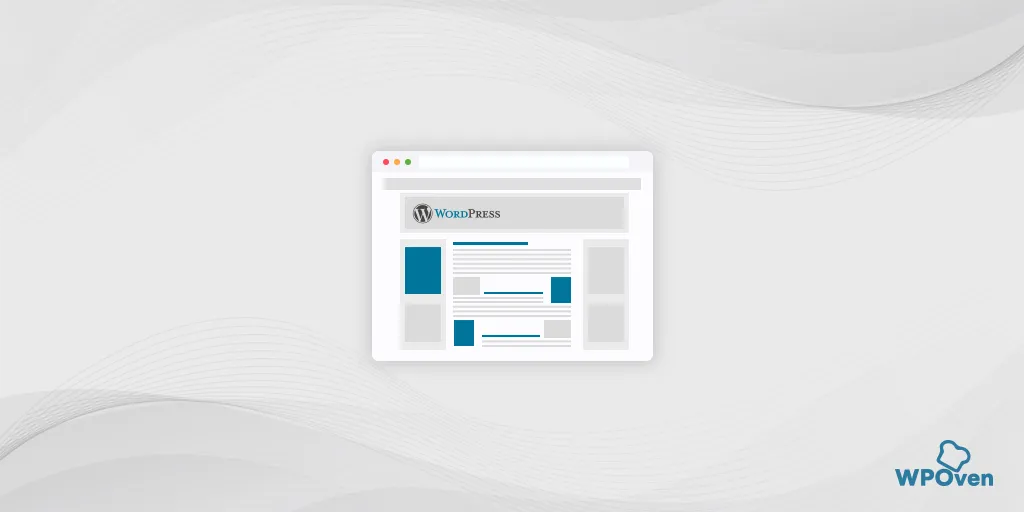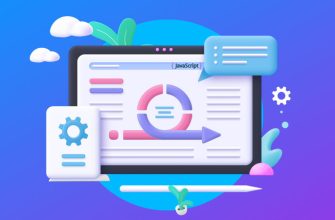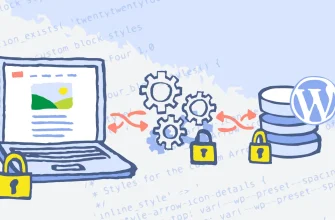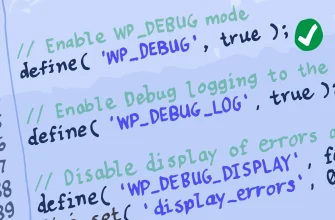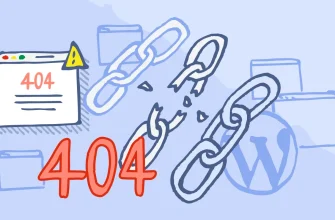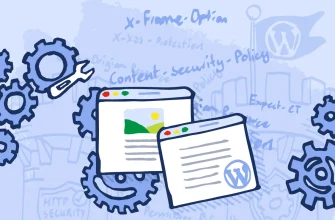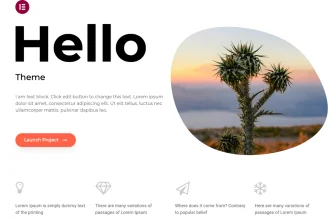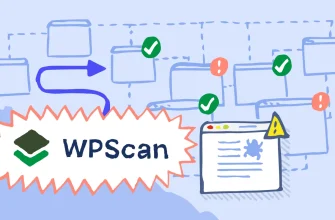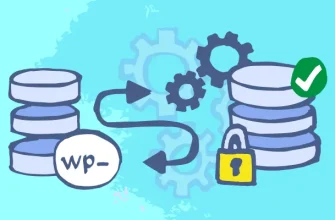WordPress — одна из самых универсальных и гибких CRM с открытым исходным кодом. Она предлагает безграничные возможности для создания любого типа веб-сайта. Это становится возможным и простым благодаря наличию тысяч тем WordPress для каждой ниши. Как новичок, они вам понадобятся для создания нового веб-сайта или редизайна существующего.
Темы WordPress позволяют быстро и легко разработать полноценный веб-сайт всего за несколько простых шагов. Это компиляции различных шаблонов и таблиц стилей, закодированных и созданных веб-разработчиками отдельно, и они позволяют пользователям легко загружать и устанавливать их непосредственно на свои веб-сайты. Веб-разработчики пытаются исключить все время кодирования и проектирования для пользователей, чтобы любому стало легко запустить свой веб-сайт напрямую и начать продвигать контент на ходу.
Однако выбор правильной темы WordPress так же важен, как и изучение того, как установить тему WordPress.
Итак, в этом подробном руководстве для начинающих мы пытаемся собрать все важные шаги от Выбора правильной темы WordPress для вашего блога до Как установить тему WordPress. В этой статье мы представили три различных метода установки темы WordPress. Вы можете выбрать тот, который вам проще.
- Где можно получить темы WordPress?
- Как подобрать правильную тему для своего блога?
- 1. Знаете ли вы свой бюджет?
- Преимущества использования бесплатных тем WordPress
- Недостатки использования бесплатных тем WordPress
- Преимущества использования платных/премиум-тем
- Недостаток использования платной/премиум-темы
- 2. Выберите конкретную нишу
- 3. Загрузите и купите темы WordPress с оригинальных платформ
- 4. Простота прекрасна
- 5. Должен быть совместим с любым размером экрана.
- 6. Обратите внимание на функции, которые вам понадобятся.
- Как установить тему WordPress?
- А. Установка темы WordPress через репозиторий WordPress
- 1. войдите в панель управления WordPress.
- 2. Перейдите по разделу «Внешний вид» на панели инструментов.
- 3. Чтобы добавить новую тему, нажмите кнопку «Добавить новую».
- 4. Выберите правильную тему, соответствующую вашим требованиям.
- 5. Установите выбранную тему.
- 6. Активируйте тему WordPress.
- B. Загрузив файл темы WordPress
- 1. Загрузите ZIP-файл премиум-темы из надежных источников.
- 2. войдите в свою панель управления и перейдите в раздел «Внешний вид»
- 3. Выберите кнопку «Добавить новую».
- 4. Загрузить тему
- 5. Завершите процесс загрузки и установки темы.
- C. Установка темы WordPress с помощью FTP
- 1. Загрузите и установите FTP-клиент на свой ПК.
- 2. Подключите свой хост к FTP-клиенту.
- 3. Загрузите ZIP-файл вашей темы и распакуйте его.
- 4. Загрузите файл темы в папку WordPress.
- 5. Завершите настройку темы, активировав ее.
- Несколько бонусных советов: добавьте плагины для улучшения функциональности темы
- Краткое содержание
- Некоторые часто задаваемые вопросы
- Как вручную установить тему WordPress?
- Как установить платную тему WordPress?
- Где найти темы в WordPress?
Где можно получить темы WordPress?
Из вышесказанного мы упомянули, что научиться устанавливать тему WordPress не так уж и сложно. Но главная задача — выбрать правильную. Но прежде чем мы продолжим рассказывать, как установить и выбрать идеальную тему, сначала сосредоточимся на том, где ее можно получить.
WordPress сам по себе выделил отдельные каталоги для тысяч плагинов и тем. Большинство тем WordPress в каталоге WordPress бесплатны и надежны. Вы можете выбрать наиболее подходящую для вас и установить их прямо на свой сайт.
В дополнение к каталогам WordPress, есть много других каталогов, которые имеют бесплатные и платные темы и плагины. Один из самых популярных из них — «Themeforest», который имеет коллекцию из тысяч премиум-тем, состоящую из тысяч премиум-тем для любого типа веб-сайта, который вы хотите.
Как подобрать правильную тему для своего блога?
Теперь у вас есть множество каталогов тем WordPress, из которых можно выбирать. Однако выбор определенного типа темы из тысяч различных вариантов может оказаться очень запутанным для любого новичка. Чтобы упростить этот процесс, вам нужно отфильтровать нужную, следуя некоторым советам, указанным ниже:
1. Знаете ли вы свой бюджет?
Прежде чем искать тему, проверьте, позволяет ли ваш бюджет купить платную тему. Если нет, то подойдет ли для вашего сайта бесплатная тема?
Для новичков мы рекомендуем использовать бесплатные темы WordPress, так как на начальном этапе им этого будет достаточно. Как только ваш сайт вырастет и начнет получать хороший трафик, вы можете просто переключиться на более функциональную премиум-тему.
Если вы все еще не уверены в выборе между платными и бесплатными темами WordPress, вы можете рассмотреть следующие моменты, указанные ниже:
Преимущества использования бесплатных тем WordPress
- Доступно Бесплатно для загрузки и установки на вашем сайте. Если вас не устраивают функции, перейдите к следующей Бесплатной теме без каких-либо сборов.
- Бесплатные темы, доступные для установки в каталогах WordPress, хорошо совместимы и оптимизированы для платформы.
- Бесплатные темы, а также бесплатные темы были хорошо оптимизированы из одного и того же каталога, поэтому проблем с совместимостью между ними не возникнет.
Однако, помимо бесплатности и легкой доступности, использование бесплатных тем WordPress имеет и определенные недостатки.
Недостатки использования бесплатных тем WordPress
- Вам придется полагаться на их ограниченные возможности. Кроме того, будучи доступным бесплатно, многие пользователи также используют ту же тему, и будет сложно создать уникальный веб-сайт из нее.
- Простой дизайн выглядит скучным и старомодным.
- Плохая или отсутствующая поддержка пользователей
- Бесплатные темы WordPress из других источников могут быть вредоносными и содержать ошибки, которые могут представлять серьезную угрозу для вашего сайта.
Преимущества использования платных/премиум-тем
Давайте рассмотрим, в чем преимущества использования платных тем.
- Гибкость настройки дизайна сайта
- Оснащен эксклюзивными премиум-функциями
- Получайте регулярные обновления и исправления ошибок
- Обновите WordPress до последних версий, чтобы избежать проблем с совместимостью.
- Премиум поддержка
- Безопасность на высшем уровне
Недостаток использования платной/премиум-темы
Все эти премиум-функции предлагаются по премиум-цене с различными вариантами оплаты. Некоторые премиум-темы предлагаются с ежемесячной подпиской, ежегодной или с единовременным платежом. Что касается оплаты, вам следует помнить об одном: как только вы оплатите премиум-тему, и если вы решите изменить ее позже, вы никогда не получите свои деньги обратно.
2. Выберите конкретную нишу
Так как WordPress — это CMS с открытым исходным кодом, обладающая уникальными возможностями гибкости. Вы можете создать любой тип веб-сайта без каких-либо предварительных знаний или обучения в области обширного кодирования и проектирования. Все это возможно благодаря широкому спектру тем WordPress, доступных в различных каталогах тем WordPress.
Но вы не можете случайно выбрать любую из этих тем и начать создавать свой сайт. Каждая тема WordPress была специально разработана и спроектирована с определенными функциями, которые отвечают требованиям определенной ниши. Например, если вы хотите создать блог о путешествиях, вы будете искать тему, которая соответствует всем основным требованиям блогов о путешествиях. Аналогично, если вы хотите открыть интернет-магазин, вы будете искать темы, которые имеют функционал онлайн-платежей и дизайн интернет-магазина.
Для лучшего понимания вам следует решить, какой тип ниши вам наиболее удобен или знаком, а также составить список основных функций, которые вам могут потребоваться, а также тип аудитории, на которую вы рассчитываете.
3. Загрузите и купите темы WordPress с оригинальных платформ
Платформы с открытым исходным кодом, такие как WordPress, предоставляют разработчикам возможности создавать темы и плагины без каких-либо затрат. Следовательно, существует множество разработчиков WordPress, которые продолжают продвигать различные темы и плагины WordPress, чтобы получить от этого хорошую прибыль.
Но вы должны отметить, что не все легкодоступные темы готовы к установке. Вы не можете слепо доверять разработчику, который создал тему, свободную от ошибок, вирусов или спама. За последние несколько лет было зафиксировано много краж данных и хакерских атак, все это происходит из-за использования тем и плагинов из незаконных источников.
Для вашей безопасности, если вы решили использовать бесплатные темы WordPress, настоятельно рекомендуется установить их из каталога WordPress. Но если вы решили использовать платные/премиальные темы или ищете бесплатные темы из каталога WordPress, вы должны помнить об этих моментах перед установкой:
- Проверьте оценки и отзывы пользователей.
- Проверьте их поддержку
- Проверить репутацию сайта
- Проверьте частоту обновлений
Нет, неважно, насколько дорогая или функциональная тема WordPress, которую вы используете. Единственное, что имеет значение, это то, что вы должны установить тему WordPress из надежного источника без вирусов или спама.
4. Простота прекрасна
Красивые темы с ярким дизайном — вот некоторые из функций, которые обычно привлекают большинство пользователей. Для многих пользователей эти дополнительные функции могут быть в списке приоритетов, но аудитория любит простые дизайны.
Это особенно подходит новичкам, которые изначально ищут темы WordPress. Обычно эти привлекательные яркие темы поставляются с большим количеством функций, которые не обязательно требуются для вашего сайта. Это может быть обузой и влиять на производительность вашего сайта.
Поэтому лучше всего использовать тему WordPress с простым дизайном и только теми основными функциями, которые понадобятся.
5. Должен быть совместим с любым размером экрана.
Поскольку количество мобильных пользователей очень велико по сравнению с другими устройствами, становится важнейшей задачей для любого веб-сайта быть хорошо оптимизированным для любого размера экрана. Не только мобильные телефоны, веб-сайты должны быть хорошо оптимизированы для устройств с различными размерами экрана, таких как ноутбуки, планшеты и ПК.
Адаптивный дизайн не только помогает увеличить охват пользователей, но и улучшает пользовательский опыт. Хорошо оптимизированная адаптивная тема WordPress определяет, что любое устройство, которое вы используете для доступа к веб-сайту, должно выглядеть одинаково на экранах всех размеров. Он должен легко прокручиваться, контент должен быть видимым и иметь видимые кнопки. Веб-сайт не должен идти на компромиссы в функциях, независимо от того, с какого устройства вы пытаетесь получить доступ.
6. Обратите внимание на функции, которые вам понадобятся.
Как мы уже упоминали ранее, темы WordPress с дополнительными функциями могут нанести ущерб производительности вашего сайта, поэтому лучше всего выбрать плагин, который имеет только те функции, которые вам нужны.
Помимо некоторых дополнительных функций, некоторые функции являются базовыми и необходимыми, на которые следует обратить внимание в теме WordPress перед их установкой.
- Адаптивный дизайн
- Совместимо с большинством плагинов
- Легко настраивается
- Поддерживает многоязычную опцию
- Кнопки для обмена в социальных сетях
- Параметры SEO-оптимизации
Тем не менее, вы вольны выбирать любые функции, которые хотите видеть в своей теме WordPress, но вышеупомянутые функции являются основными, и их всегда следует учитывать.
После того, как вы определились и выбрали подходящую для вас тему WordPress, пришло время узнать «Как установить тему WordPress».
Как установить тему WordPress?
Хотя, в основном, есть три разных способа, с помощью которых вы можете установить тему WordPress. В зависимости от того, где вы скачали файл или хотите установить его.
Есть три разных способа, из которых вы можете узнать «Как установить тему WordPress?».
- Установка темы WordPress напрямую через репозиторий WordPress.
- Загрузка файла темы WordPress в панель управления WordPress
- Через FTP-доступ
А. Установка темы WordPress через репозиторий WordPress
Темы WordPress имеют потенциал полностью изменить вид вашего сайта и добавить в него некоторые невероятные функции. Репозиторий WordPress предоставляет вам ряд тем WordPress, из которых вы можете напрямую установить их и активировать на своем сайте.
Давайте посмотрим, как это можно сделать.
1. войдите в панель управления WordPress.
Первый шаг — войти на страницу администратора WordPress, чтобы получить доступ к панели управления WordPress, как показано на рисунке ниже:
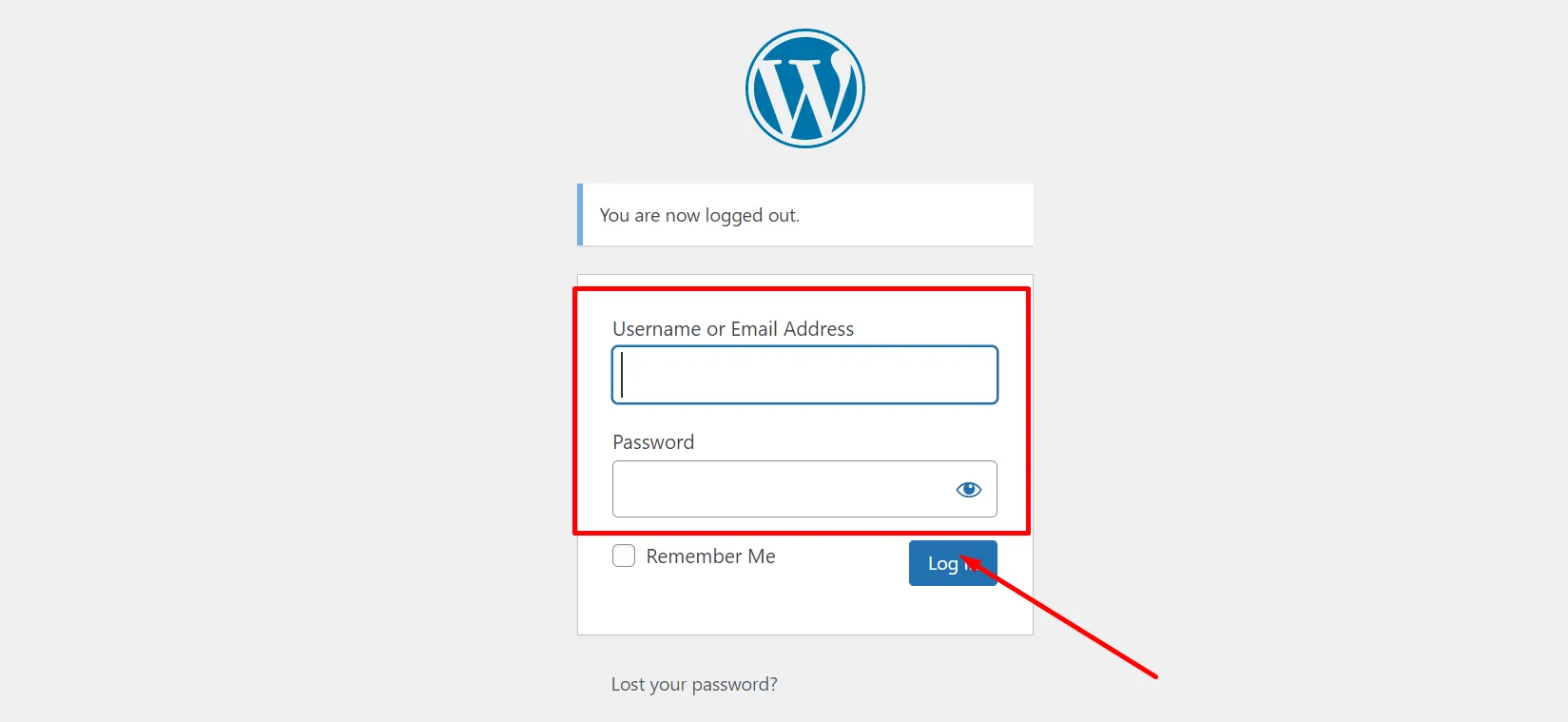
2. Перейдите по разделу «Внешний вид» на панели инструментов.
На панели управления перейдите в раздел «Внешний вид», который находится в левой части боковой панели. Наведите курсор на меню «Внешний вид», чтобы открыть параметры. Нажмите на темы, чтобы продолжить, как показано на рисунке ниже.
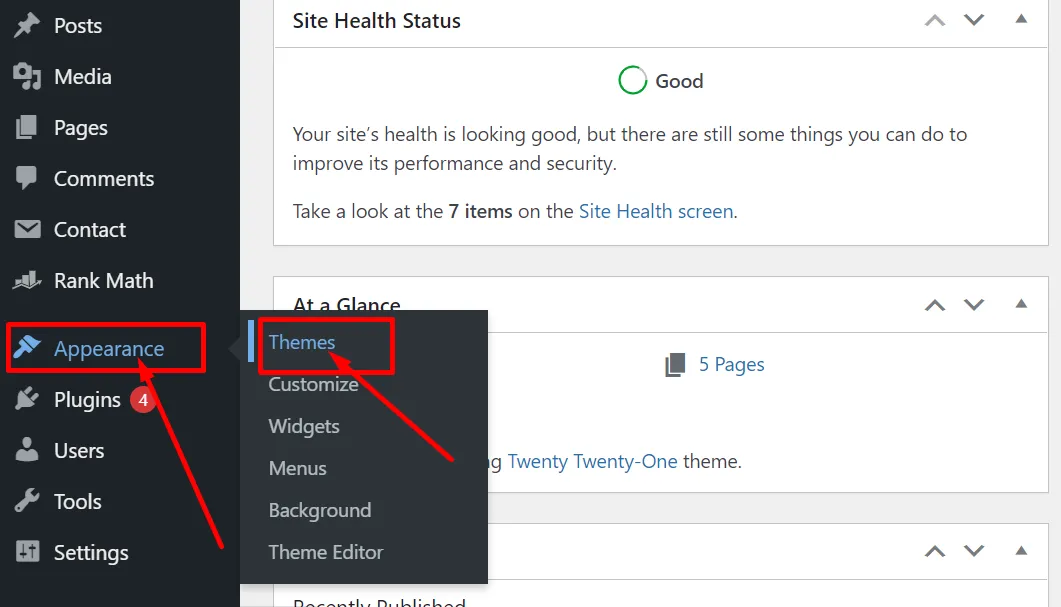
3. Чтобы добавить новую тему, нажмите кнопку «Добавить новую».
Если вас не устраивают предустановленные темы WordPress, как показано на рисунке ниже. У вас есть возможность добавить новую из репозитория WordPress, нажав на кнопку «Добавить новую».
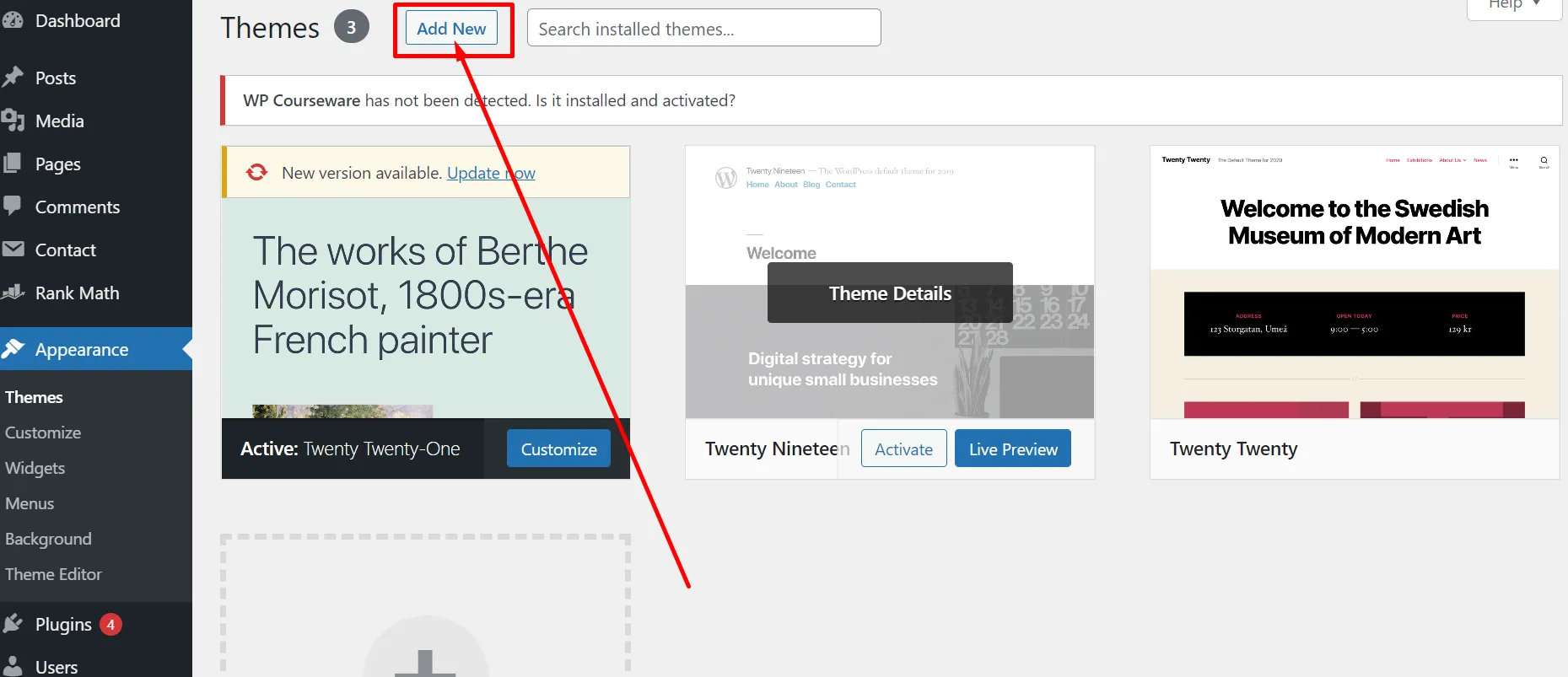
4. Выберите правильную тему, соответствующую вашим требованиям.
После того, как вы нажмете кнопку «Добавить новую», страница будет загружена новыми темами и множеством других опций. Вы можете отфильтровать их по их функциям, популярности, последним, избранным или даже настроить фильтр в соответствии с вашими требованиями. Например, темы, основанные на таких предметах, как электронная коммерция, развлечения и т. д., или функции, такие как чтение с учетом доступности и пользовательские цвета и т. д. Или по параметрам макета, таким как макет сетки, один столбец и т. д.
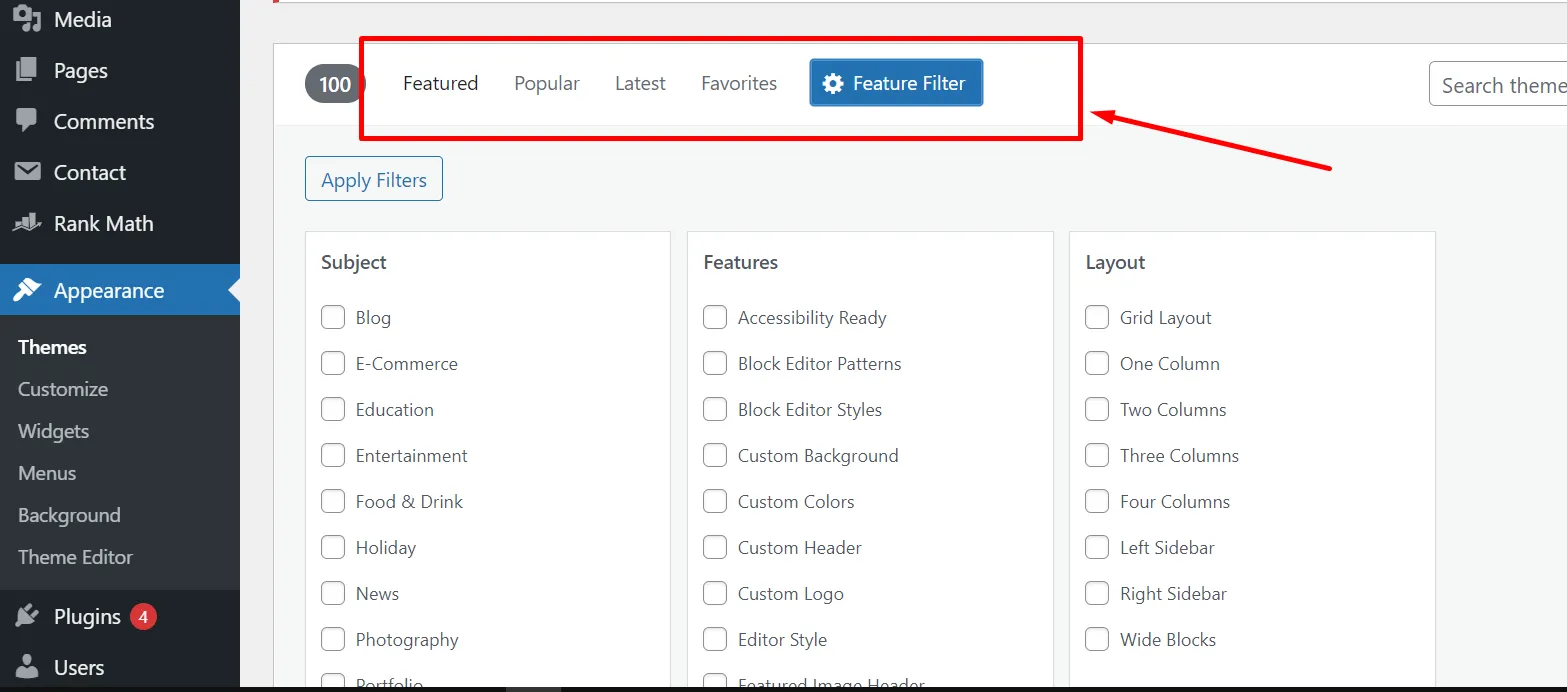
5. Установите выбранную тему.
После того, как вы отфильтровали нужные вам темы из коллекции, пришло время установить их прямо на вашем сайте. Но перед этим вам рекомендуется просмотреть предварительный просмотр, нажав на кнопку предварительного просмотра. Это позволит вам получить представление о том, как будет выглядеть ваш сайт.
Когда вы будете удовлетворены предварительным изображением, вы можете перейти к установке темы WordPress, нажав кнопку «Установить».
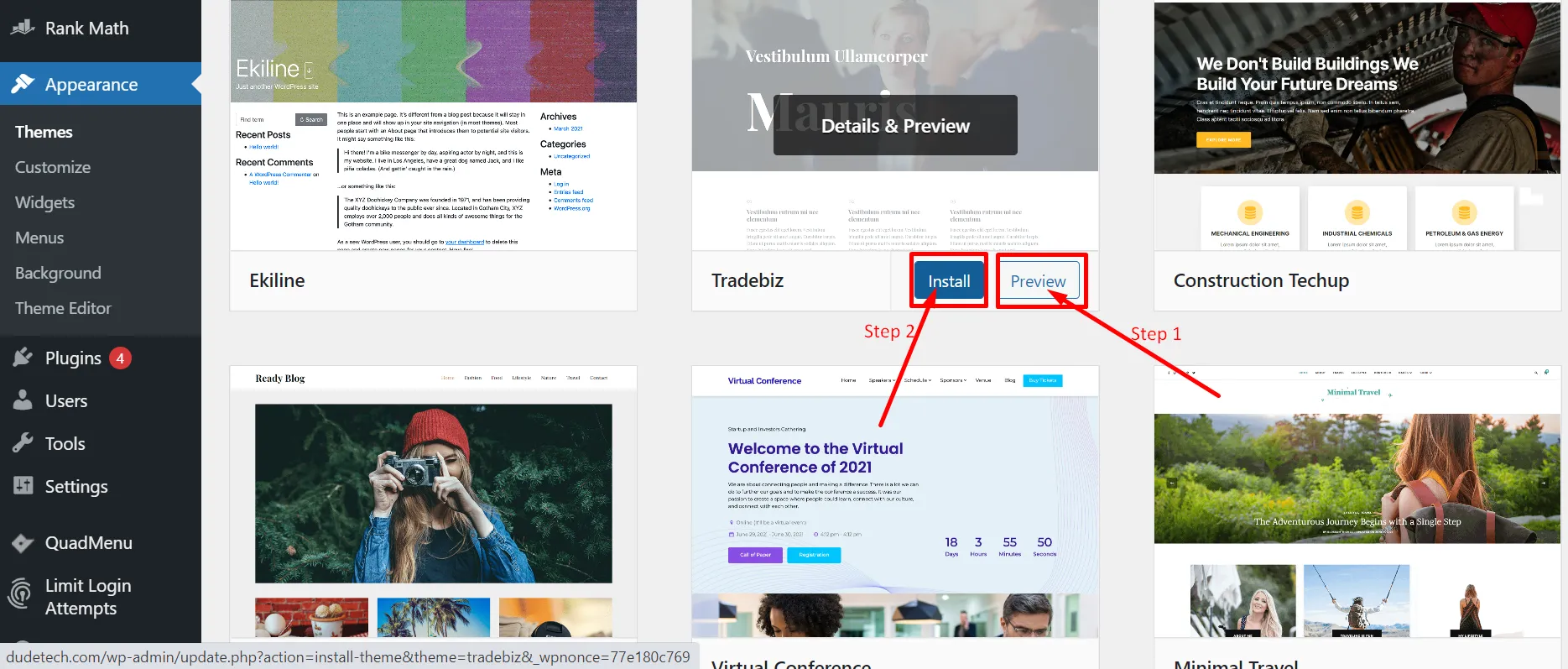
6. Активируйте тему WordPress.
Вся установка темы займет всего несколько секунд, и после завершения установки она попросит вас активировать ее. Нажмите кнопку Активировать, чтобы продолжить
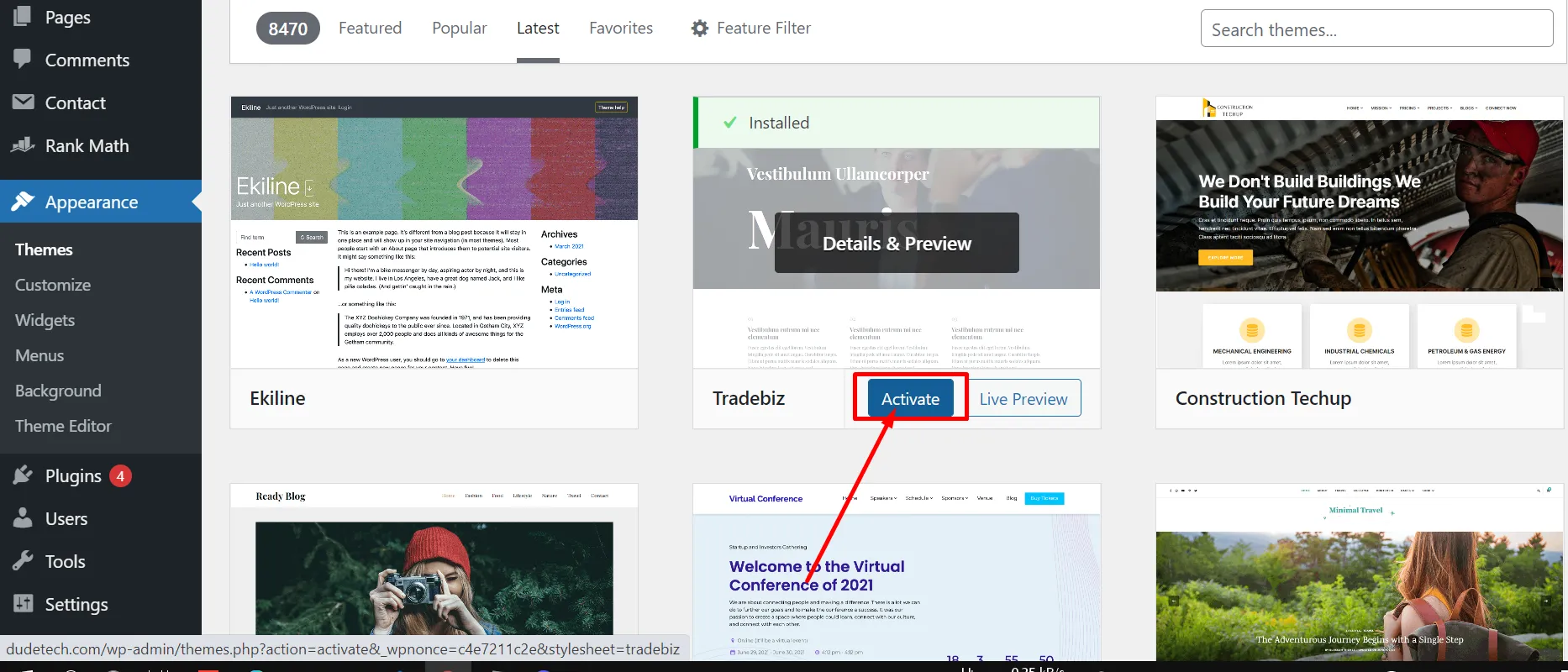
B. Загрузив файл темы WordPress
Если вы не можете найти нужную тему или не удовлетворены коллекцией тем WordPress. И загрузили премиум-тему с других надежных сайтов, таких как Theme Forest. Вы можете просто загрузить ее на свою панель инструментов WordPress.
Чтобы загрузить тему WordPress, выполните следующие простые шаги:
1. Загрузите ZIP-файл премиум-темы из надежных источников.
Выбрав нужную тему для своего сайта, завершите оплату и загрузите файл «.zip» этой конкретной темы из того же каталога тем.
2. войдите в свою панель управления и перейдите в раздел «Внешний вид»
После того, как вы купили и загрузили zip-файл темы, войдите в свою учетную запись WordPress и перейдите в раздел «Внешний вид», расположенный в левой части боковой панели. Наведите курсор на меню «Внешний вид», чтобы открыть параметры. Нажмите на темы, чтобы продолжить.
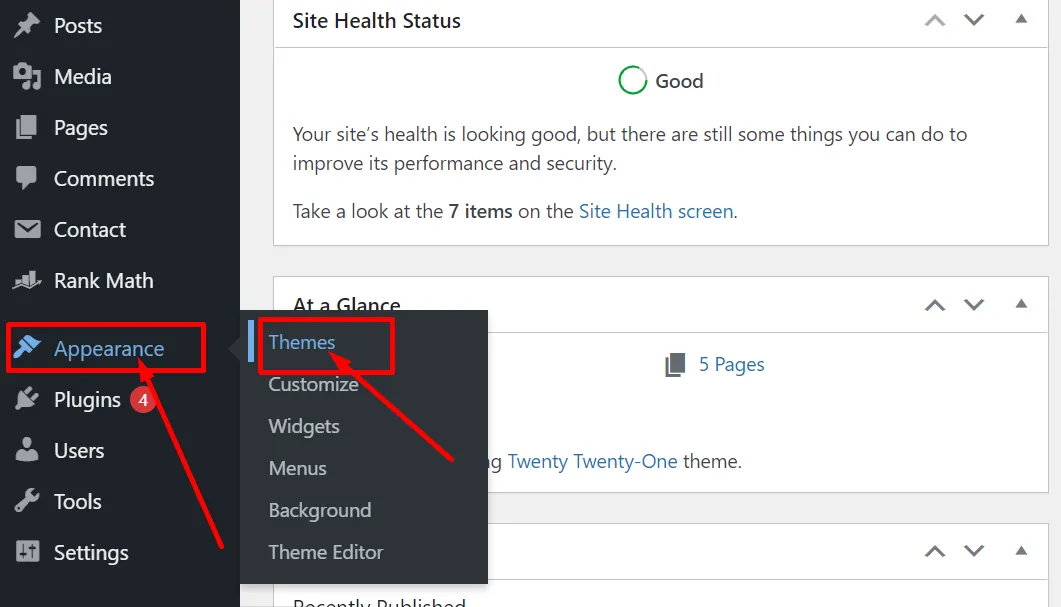
3. Выберите кнопку «Добавить новую».
После нажатия на опцию «Тема» загрузится страница темы, на которой вы увидите кнопку «Добавить новую», как показано на рисунке ниже:
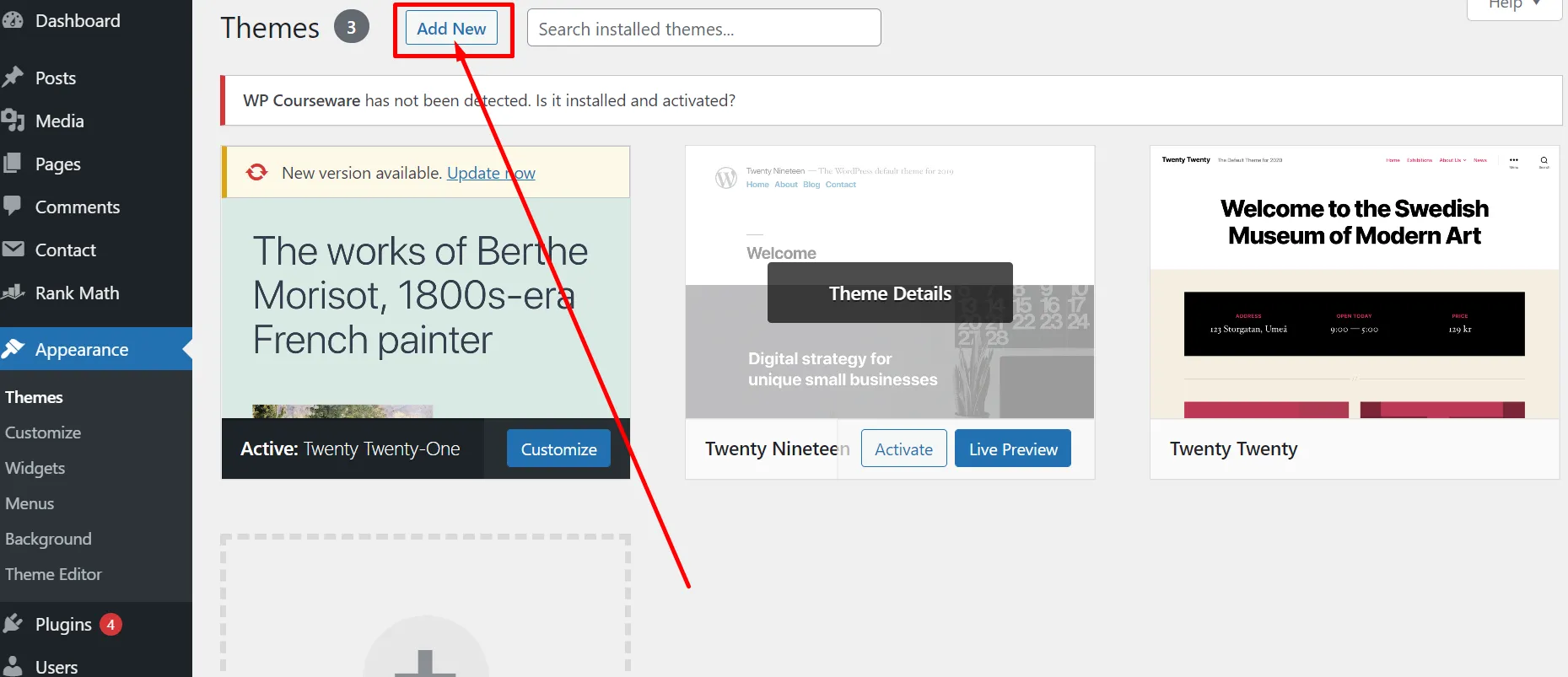
4. Загрузить тему
Появится страница темы с кнопкой «Загрузить тему» вверху, как показано на рисунке ниже:
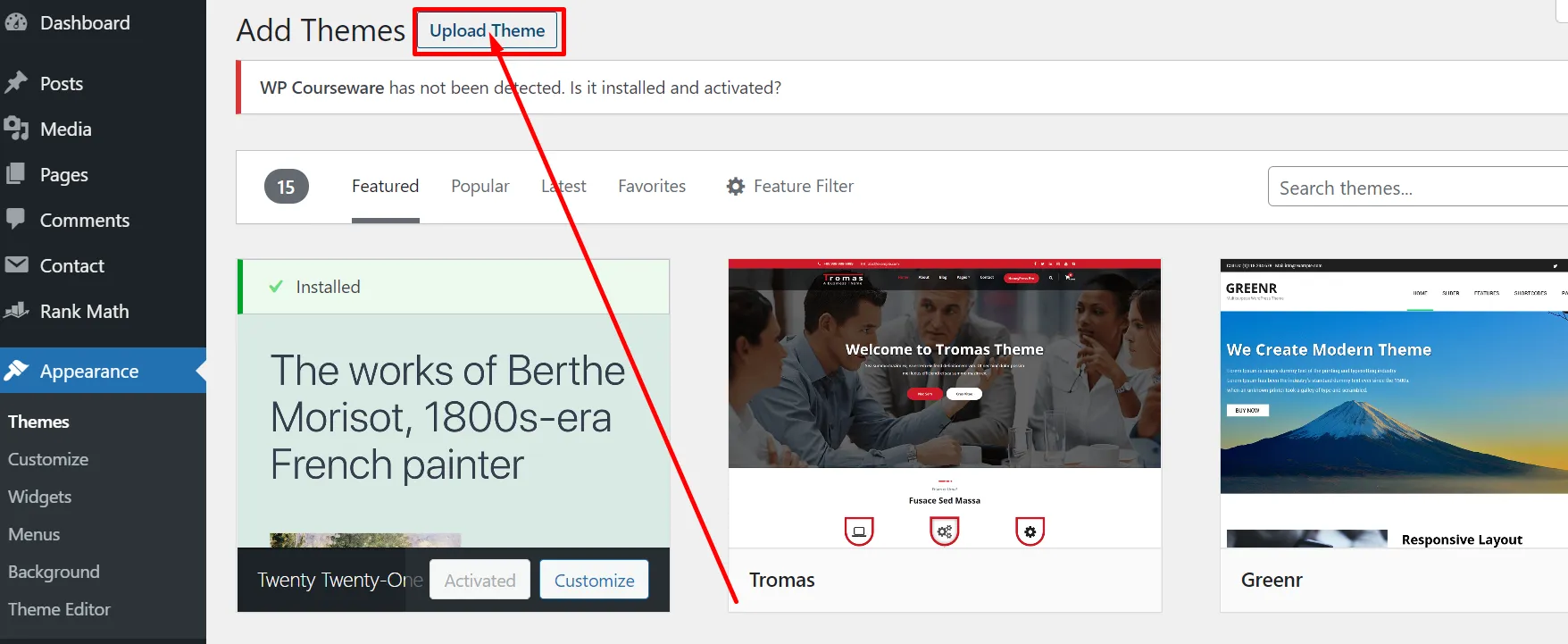
5. Завершите процесс загрузки и установки темы.
После нажатия кнопки «Загрузить тему» вам необходимо выбрать ZIP-файл темы для загрузки и нажать кнопку «Установить сейчас».
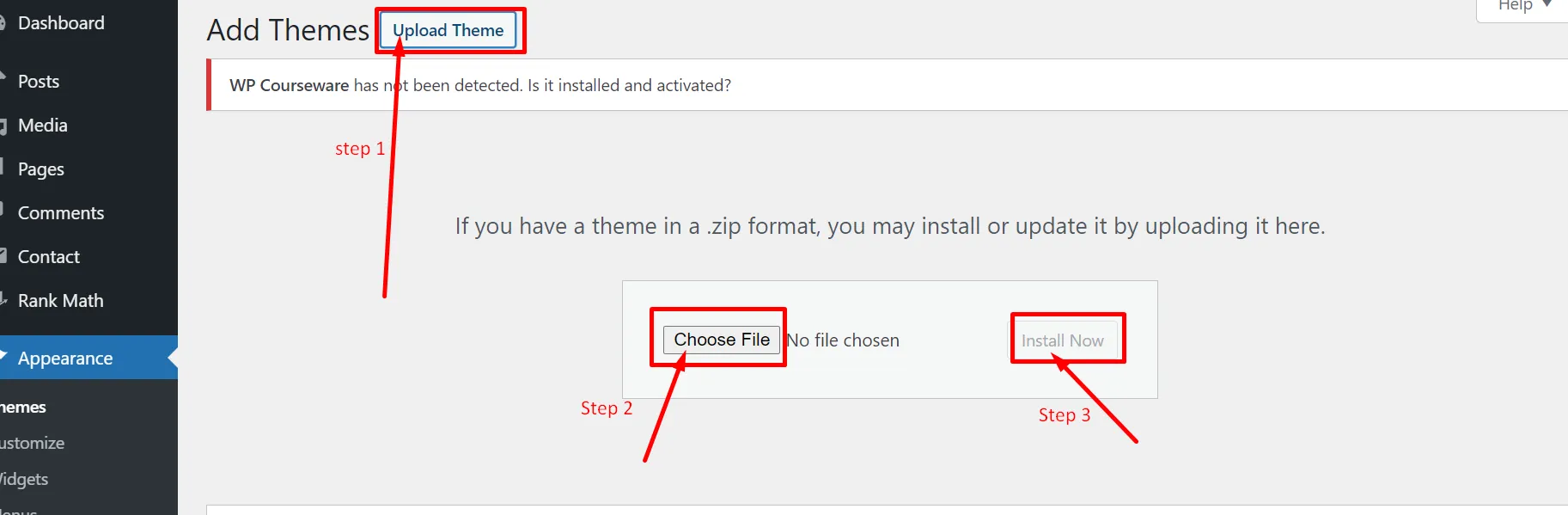
После нажатия кнопки «Установить» начнется процесс установки темы, который займет несколько минут. После этого нажмите кнопку «Активировать», чтобы запустить тему на своем веб-сайте.
C. Установка темы WordPress с помощью FTP
Этот метод доступа по FTP лучше всего подходит для загрузки сложных и больших файлов тем, которые слишком велики или их немного трудно загружать вручную. Давайте выясним, какие шаги вам необходимо выполнить.
1. Загрузите и установите FTP-клиент на свой ПК.
Прежде всего, вам необходимо загрузить и установить на свой ПК FTP-клиент. Это программное обеспечение позволит вам получить доступ ко всем файлам, имеющимся на вашем веб-сервере.
Мы рекомендуем Filezilla, который является лучшим FTP-клиентом с удобным интерфейсом. Он подойдет вам лучше всего.
2. Подключите свой хост к FTP-клиенту.
Однако, чтобы подключить ваш хост к FTP-клиенту для доступа к файлам на веб-сервере, вам сначала нужно настроить учетную запись пользователя FTP на вашем хосте. Процесс настройки может различаться у разных поставщиков услуг веб-хостинга. Обычно они предоставляют вам имя пользователя и пароль для создания учетной записи FTP-клиента.
3. Загрузите ZIP-файл вашей темы и распакуйте его.
Когда вы выбрали нужную тему для своего сайта, завершите оплату и загрузите файл «.zip» этой конкретной темы из того же каталога тем. Обратите внимание, что некоторые поставщики тем помещают в папку темы некоторые дополнительные файлы, которые не требуются. Поэтому вы должны убедиться, что загружаете только файл. Zip.
После загрузки.zip-файла извлеките его, щелкнув правой кнопкой мыши и выбрав опцию «Извлечь».
4. Загрузите файл темы в папку WordPress.
- Перейдите по файлам веб-сервера вашего сайта и найдите папку wp-content, чтобы открыть ее.
- Когда вы откроете папку wp-content, вы увидите все ваши установочные файлы WordPress. Выберите папку Themes, чтобы открыть ее.
- Открыв папку темы, вы увидите все установленные темы WordPress. Вам нужно загрузить файл темы в то же место, где у вас есть другие файлы темы. Теперь давайте найдем файлы шаблонов, которые вы хотите загрузить.
- Перетащите папку темы в каталог тем вашего веб-сервера.
- После завершения процесса загрузки вы можете проверить, успешно ли прошел процесс, открыв меню «Внешний вид» на панели управления.
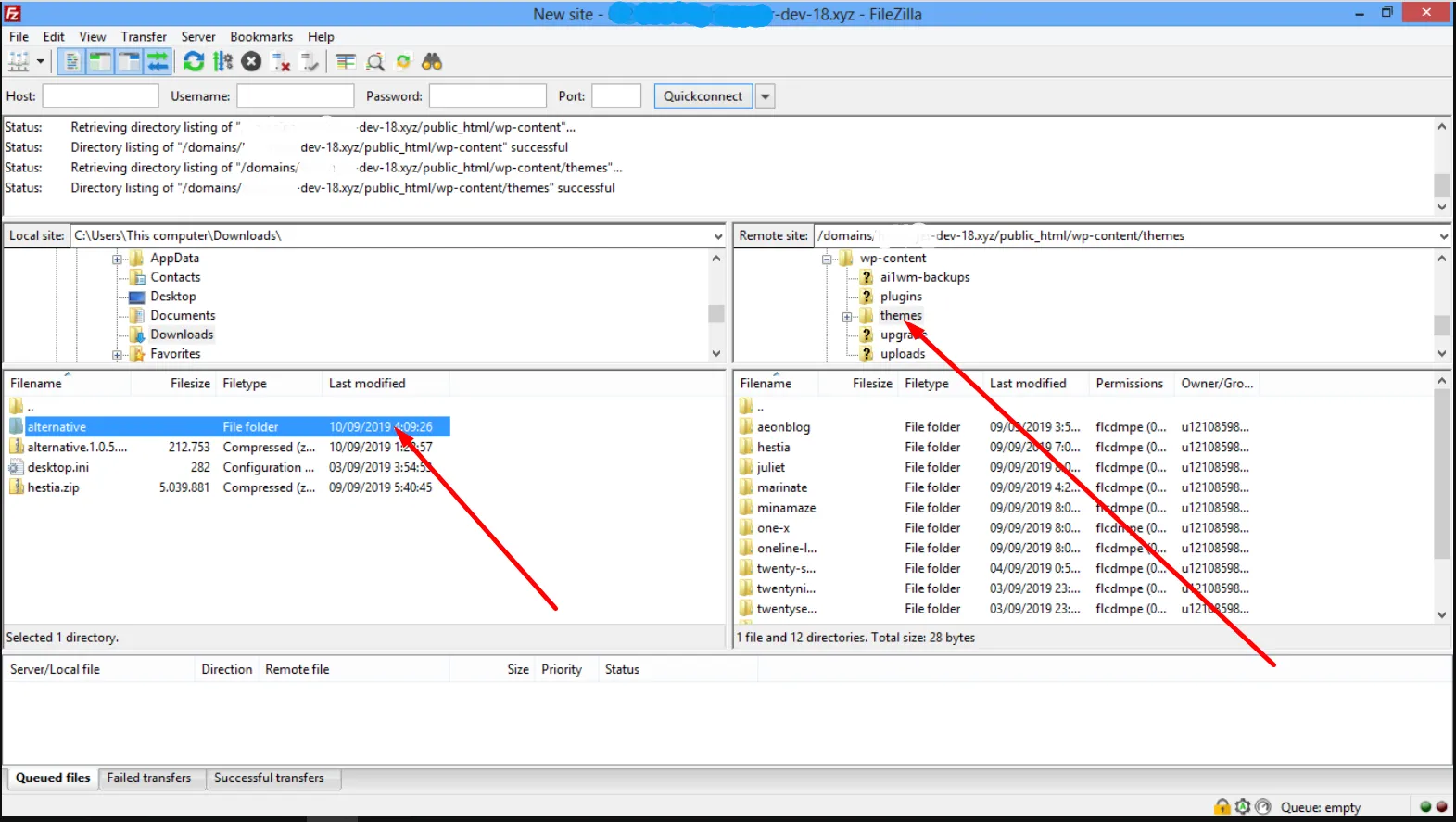
5. Завершите настройку темы, активировав ее.
Наконец, вы успешно загрузили тему с помощью FTP-клиента. Теперь пришло время активировать ее и сделать похожей на вашу веб-страницу. Для этого вернитесь в панель управления WordPress и наведите курсор на кнопку меню «Внешний вид», чтобы отобразить параметры. Выберите параметр «Темы» и щелкните, чтобы открыть. Вы увидите, что новая тема появится в списке под разделом загруженных тем.
Чтобы разместить его на своем сайте, нажмите кнопку «Активировать», и он готов к работе.
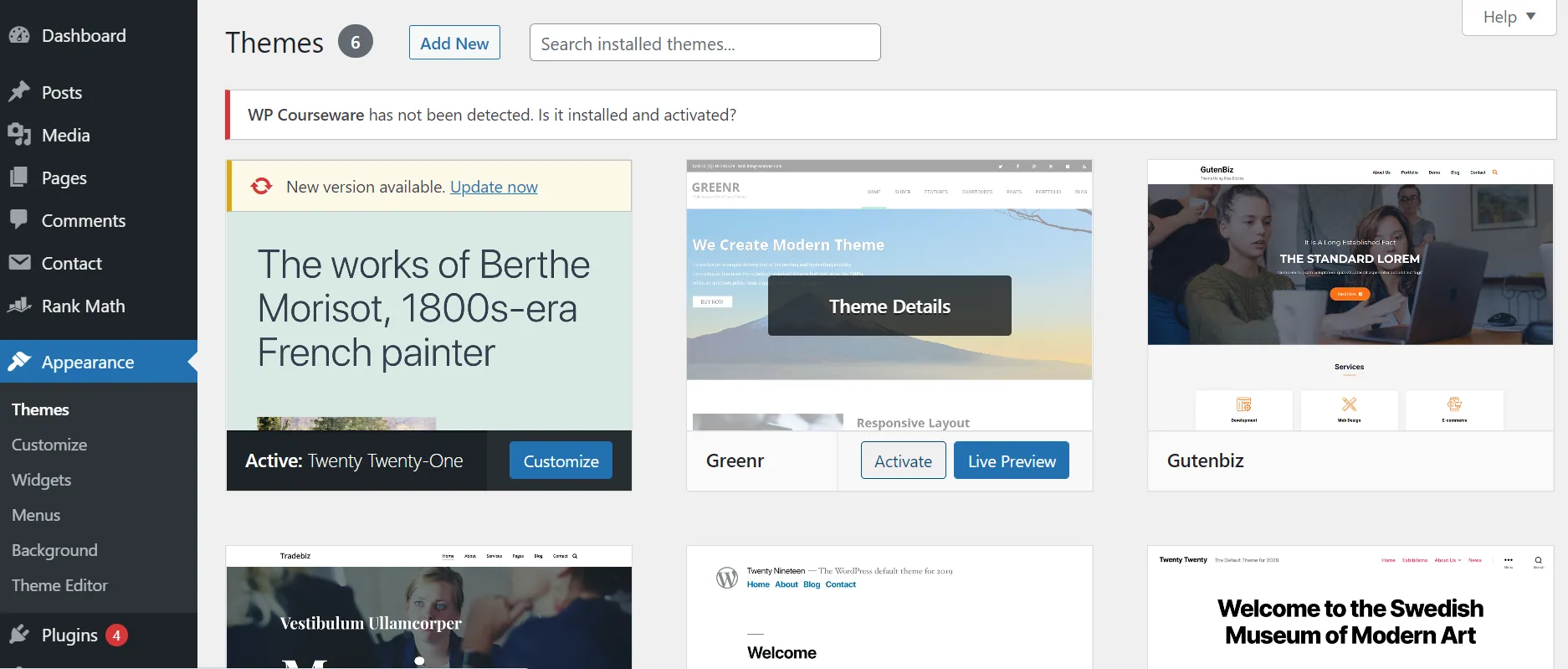
Несколько бонусных советов: добавьте плагины для улучшения функциональности темы
Плагины — это конечные инструменты, которые могут улучшить производительность любого веб-сайта и могут соответствовать любому сложному большому веб-сайту. Поэтому лучше установить несколько необходимых плагинов после успешной установки и активации темы. Доступно более тысячи плагинов с различными функциями. Некоторые из них могут повысить производительность вашего веб-сайта, безопасность, регулярное резервное копирование, SEO и многое другое.
Один из лучших плагинов для начала установки — плагин Rank Math SEO. Он помогает вам создавать оптимизированный для SEO контент и дает советы и приемы, которые помогут вам улучшить производительность вашего сайта. Аналогично, есть и другие плагины, которые вы должны рассмотреть, и они:
- Akismet Spam (защищает от спама)
- Плагин Google Analytics (для анализа производительности сайта)
- Vaultpress для регулярного создания резервных копий
Краткое содержание
WordPress является самой универсальной, гибкой и широко используемой системой управления контентом (CRM), поэтому, скорее всего, вы будете использовать ее. Если вы это сделаете, рекомендуется узнать «как установить тему WordPress». Поначалу есть вероятность, что вы установите худшую тему, но со временем вы каким-то образом найдете правильную, которая будет соответствовать вашим ожиданиям.
К счастью, не существует сложных путей или методов установки темы WordPress. Это может сделать любой, кто хоть немного знаком с WordPress.
- Самый простой и прямой способ — установить тему WordPress через Панель управления > Внешний вид > Темы > Добавить новую > Установить > Активировать.
- Если вы загрузили премиум-тему от стороннего разработчика, загрузите ее в виде zip-файла через Внешний вид > Темы > Добавить новую > Загрузить тему.
- Если файл темы большой, вы можете установить его с помощью FTP-клиента.
Но, прежде чем загружать или устанавливать тему WordPress на вашем сайте. Лучше, если вы проведете обширное исследование и найдете идеальную тему, которая соответствует вашим требованиям. Или узнайте «Как установить тему WordPress» и легко переключайте темы, чтобы найти лучшую.
Некоторые часто задаваемые вопросы
Как вручную установить тему WordPress?
Следуйте этим пошаговым инструкциям, чтобы вручную установить тему WordPress1. Войдите в панель управления WordPress. 2. Перейдите в раздел «Внешний вид» на левой боковой панели. 3. Наведите указатель мыши на кнопку «Внешний вид», чтобы отобразить параметры. 4. Щелкните параметр «Темы», чтобы открыть его, и щелкните кнопку «Добавить» в верхней части страницы. 5. Выберите нужную тему. 6. Щелкните «Установить»> «Активировать».
Как установить платную тему WordPress?
1. Войдите в свою панель управления WordPress. 2. Перейдите в раздел «Внешний вид» на левой боковой панели. 3. Наведите указатель мыши на кнопку «Внешний вид», чтобы отобразить параметры. 4. Нажмите на опцию «Темы», чтобы открыть ее, и нажмите кнопку «Добавить» в верхней части страницы. 5. На странице тем нажмите кнопку «Загрузить» в верхней части страницы тем. 6. Загрузите ZIP-файл премиум- или платной темы WordPress и нажмите кнопку «Установить». 7. После завершения процесса установки нажмите кнопку «Активировать», чтобы разместить ее на своем веб-сайте.
Где найти темы в WordPress?
1. Войдите в свою панель управления WordPress. 2. Перейдите в раздел «Внешний вид» на левой боковой панели. 3. Наведите курсор на кнопку «Внешний вид», чтобы отобразить параметры. 4. Щелкните темы, чтобы просмотреть список установленных тем на вашем сайте.